Vous souhaitez bénéficier d'une supervision complète de votre infrastructure IT avec PRTG Enterprise Monitor, mais les fortes exigences de sécurité de votre entreprise ne permettent pas de connecter des systèmes sensibles à Internet ?
Dans ce cas, nous vous proposons une solution : la supervision hors ligne avec PRTG Enterprise Monitor, y compris l'activation hors ligne des licences.
Ce guide vous donne des informations sur les règles générales de licence PRTG Enterprise Monitor, sur les scénarios de licence possibles (en ligne, hors ligne ou hybride) et vous fournit des instructions étape par étape sur la commande et l'activation d'une sous-licence pour une installation hors ligne de PRTG Enterprise Monitor.
Bénéficiez d’une visibilité complète grâce aux tableaux de bord en temps réel, aux alertes et aux capteurs personnalisables
Il existe différents scénarios de licence, en fonction de la façon dont vous utilisez PRTG Enterprise Monitor : entièrement en ligne, entièrement hors ligne ou avec une partie en ligne et une partie hors ligne.
Ce scénario convient si l'intégralité de votre infrastructure peut accéder à Internet et si vous souhaitez superviser votre environnement entièrement en ligne.
Ce scénario convient si l'intégralité de votre infrastructure ne peut pas accéder à Internet et si vous souhaitez superviser l'ensemble de votre environnement entièrement hors ligne.
Ce scénario convient si seulement une partie de votre infrastructure peut accéder à Internet et si vous souhaitez superviser une partie de votre environnement en ligne et l'autre hors ligne.
Utilisez l'outil d'installation PRTG pour installer PRTG Enterprise Monitor sur chaque système hors ligne que vous souhaitez superviser.
Notez l'ID système de chaque installation PRTG. Vous la trouverez sur l'interface Web PRTG sous Installation | Informations sur les licences.
L'ID système est nécessaire pour assigner les sous-licences à l'installation PRTG correspondante.
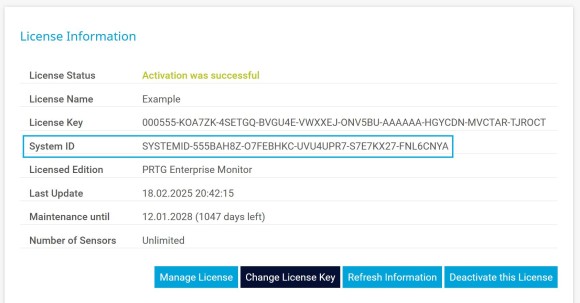
Bien que vous puissiez activer votre (vos) sous-licence(s) hors ligne, vous devez disposer d'une connexion Internet pour commander et recevoir votre clé de sous-licence et vos données d'activation. Celles-ci vous seront envoyées par mail.
Pour activer une sous-licence hors ligne, vous avez besoin d'une clé de sous-licence et des données d'activation pour chaque installation PRTG. Envoyez un mail à notre équipe du service client à l'adresse service@paessler.com avec les informations suivantes :
Notre équipe du service client vous enverra les clés de sous-licences et les données d'activation pour chaque installation PRTG, en fonction de votre demande.
Remarque : les données d'activation seront envoyées sous forme de fichier .dat ou .txt. Comme vous aurez besoin de ce fichier lors du processus d'activation manuelle, nous vous recommandons de le sauvegarder dans le système, qui fonctionnera avec la sous-licence respective.
Les alertes personnalisées et la visualisation des données vous permettent d'identifier et de prévenir rapidement toutes sortes de problèmes.
Une fois que vous avez reçu vos clés de sous-licences et le(s) fichier(s) d'activation, vous pourrez activer votre/vos sous-licence(s) pour chaque installation PRTG.
Assurez-vous d'avoir à portée de main les bonnes clés de sous-licence et les bonnes données d'activation correspondant à l'ID système.
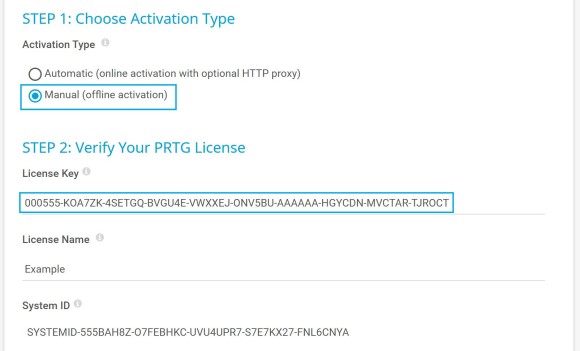
5. Étape 4, copiez le contenu du fichier de données d'activation que vous avez reçu par mail dans le champ Données d'activation. En alternative, vous pouvez cliquer sur Télécharger à partir d'un fichier et sélectionner le fichier que vous avez reçu.
6. Cliquez sur Actualiser la licence.
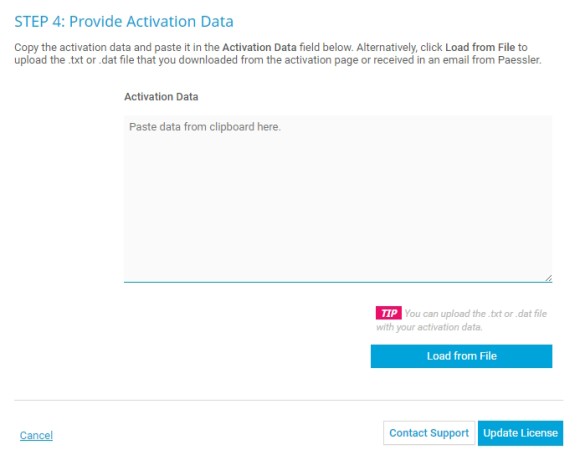
Si l'activation a réussi, le message Activation réussie s'affichera au niveau du Statut de la licence en haut de la page.
Une fois que vous avez activé la sous-licence, la clé de la sous-licence sera affichée sur cette page sous Clé de licence. Votre licence principale sera affichée sous Clé de licence de l'entreprise.
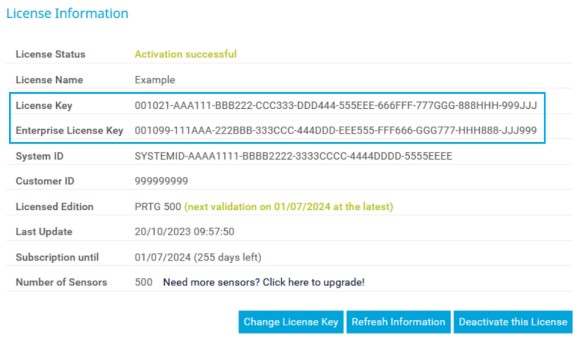
Pour modifier une sous-licence, contactez notre équipe du service client par mail à l'adresse service@paessler.com. Vous pouvez modifier les paramètres suivants d'une sous-licence :
Après avoir demandé l'une de ces modifications, vous recevrez de nouvelles données d'activation. Suivez les étapes du point 3. Activez votre (vos) sous-licence(s) pour réactiver votre système hors ligne avec les nouvelles données d'activation.
Si vous avez paramétré votre licence PRTG Enterprise Monitor pour qu'elle soit renouvelée automatiquement à la fin de la période d'abonnement, votre ou vos sous-licences ne seront pas renouvelées automatiquement. Veuillez répéter les étapes 2 et 3 afin de créer et d'activer les sous-licences pour la période renouvelée.